क्या आपको कोई रिकॉर्डिंग या बातचीत सुनते समय कोई गड़बड़ी सुनाई देती है? यदि हाँ, तो यह बैकग्राउंड नॉइज़ है जो ऑडियो के साथ रिकॉर्ड हो जाता है। ये बैकग्राउंड साउंड कुछ भी हो सकते हैं जैसे पंखे, बात करने वाले लोग, कार या ट्रक चलते हुए, ऑडियो वायरिंग से गूंज, या कोई अन्य परिवेशीय शोर। इन बैकग्राउंड ऑडियो नॉइज़ को रिपेयर करना करता है नहीं पास होना प्रति होना जटिल या समय लेने वाली, बल्कि बहुत सरल। यह ओपन-सोर्स सॉफ़्टवेयर ऑडेसिटी का उपयोग करके प्राप्त किया जाता है। यह मंच मास्टर करने के लिए सरल है और अधिकांश पॉडकास्टरों को यह सुखद और उपयोग में आसान लगता है।
इस लेख में, हम आपको दिखाएंगे कि अपने मूल ऑडियो की अखंडता को बनाए रखते हुए कष्टप्रद अवांछित ध्वनियों को हटाने के लिए ऑडेसिटी का उपयोग कैसे करें।
अपनी रिकॉर्डिंग में पृष्ठभूमि ऑडियो शोर कैसे निकालें
चरण 1: अपनी स्क्रीन पर मौजूद शॉर्टकट आइकन पर डबल-क्लिक करके ऑडेसिटी खोलें।
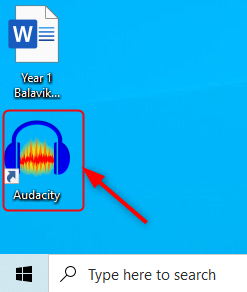
यदि आपके पास ऑडेसिटी सॉफ्टवेयर नहीं है, तो डाउनलोड करने के लिए नीचे दिए गए लिंक पर क्लिक करें।
चरण 2: अगला, पर क्लिक करें फ़ाइल मेनू बार से और चुनें ओपन (Cltr+O).
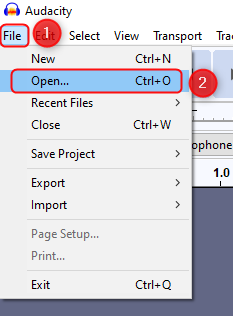
चरण 3: अब, उस ऑडियो फ़ाइल का चयन करें जिसे आप अवांछित पृष्ठभूमि शोर को हटाना चाहते हैं।
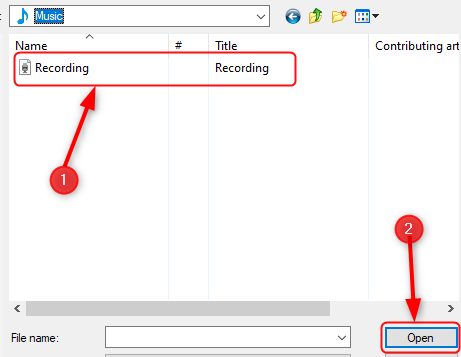
नोट: दुस्साहस केवल कुछ ऑडियो प्रारूप खोलता है ( डब्ल्यूएवी, एमपी3, एआईएफएफ ). सुनिश्चित करें कि आपके पास केवल ये ऑडियो प्रारूप हैं।
चरण 4: एक बार ऑडियो फ़ाइल खुलने के बाद, पर क्लिक करें खेल सुनने और देखने के लिए बटन जहां शोर मौजूद है।
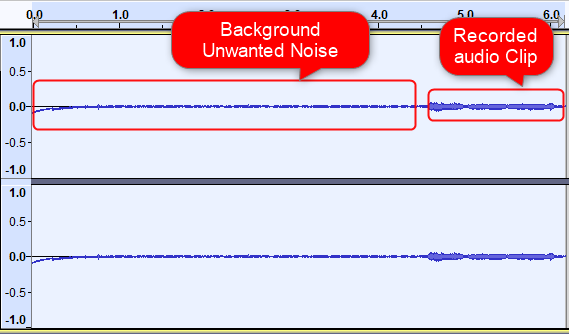
चरण 5: अब, पर क्लिक करें प्रभाव > शोर में कमी.
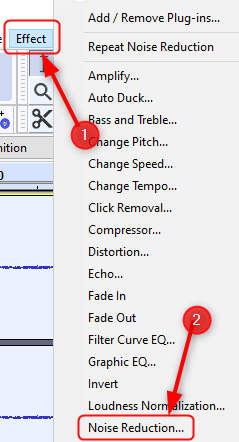
चरण 6: एक बार शोर में कमी खिड़की खुलता है, क्लिक करें शोर प्रोफ़ाइल जैसा कि नीचे दिखाया गया है ऑडेसिटी के लिए यह जानने के लिए कि क्या फ़िल्टर करना है।
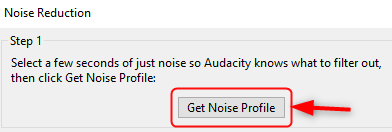
चरण 7: अब, फिर से डबल क्लिक करें संपूर्ण ऑडियो ट्रैक का चयन करने के लिए। फिर जाएं प्रभाव > शोर में कमी.
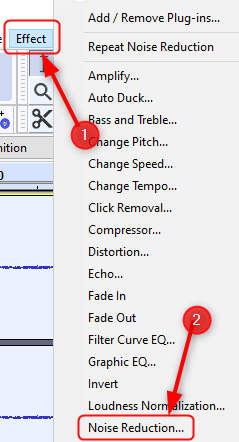
चरण 8: एक बार शोर में कमी खिड़की खुलता है, क्लिक करें शोर प्रोफ़ाइल और नीचे के रूप में सेटिंग्स बदलें।
अब, आप शोर को कम करने के लिए अपने कस्टम शोर में कमी मूल्यों का उपयोग कर सकते हैं।
एक उदाहरण विशिष्ट शोर में कमी मान नीचे दिए गए हैं।
शोर में कमी (डीबी): 24 डीबी
संवेदनशीलता: 6
आवृत्ति चौरसाई: 0
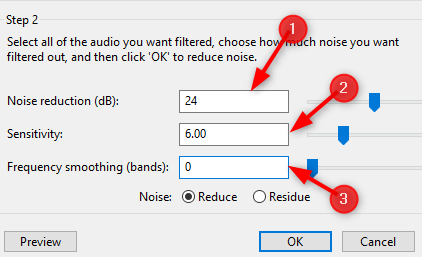
चरण 9: पर क्लिक करें पूर्वावलोकन यह जांचने के लिए कि शोर हटा दिया गया है या नहीं और क्लिक करें ठीक है.
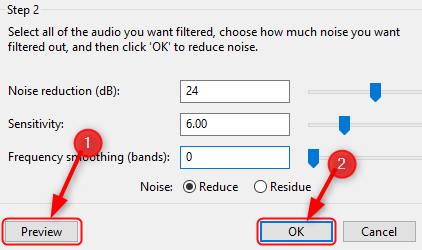
चरण 10: अंत में, आप देख सकते हैं कि ऑडियो क्लिप शोर से मुक्त है और आप बिना किसी समस्या के सुनने का आनंद ले सकते हैं।
बस इतना ही।
आशा है कि यह लेख मददगार रहा होगा। अगर आपको कोई संदेह है तो कृपया टिप्पणी करें।
पढ़ने के लिए धन्यवाद।


